
아무 목적도 없이 그냥 집에 뒹굴고 있는 오래된 스마트폰이나 태블릿이 있습니까? 작동하는 카메라만 있으면 가정용 보안 카메라로 사용할 수 있습니다. 이것은 집, 사무실, 차고 또는 기타 건물 내부를 모니터링하는 데 적합합니다.
필요한 것
가정 보안 시스템을 만들려면 다음이 필요합니다.
- 카메라 . 최상의 결과를 얻으려면 전용 보안 카메라로 설정할 수 있는 구형 스마트폰이나 태블릿을 사용하는 것이 좋습니다.
- 시청자 . 이것은 보안 카메라의 피드를 모니터링하는 장치입니다. 최상의 결과를 얻으려면 활발히 사용하는 스마트폰을 사용하세요.
Alfred Home Security Camera 모바일 앱 설치
시작하려면 이전 스마트폰이나 태블릿에 Alfred 앱을 설치하세요. Alfred는 크로스 플랫폼이므로 호환되는 모든 Android 또는 iOS 기기에 설치할 수 있습니다.
1. 카메라로 사용하려는 기기에 Alfred 모바일 앱(Android 및 iOS에서 사용 가능)을 설치합니다.
2. Alfred 애플리케이션을 실행합니다. 계정을 만들라는 메시지가 표시되면 "가입"을 누르고 화면의 지시를 따르세요.
3. 계정에 로그인한 후 도구 모음에서 "뷰어/카메라" 항목을 누르고 "카메라"를 선택합니다.
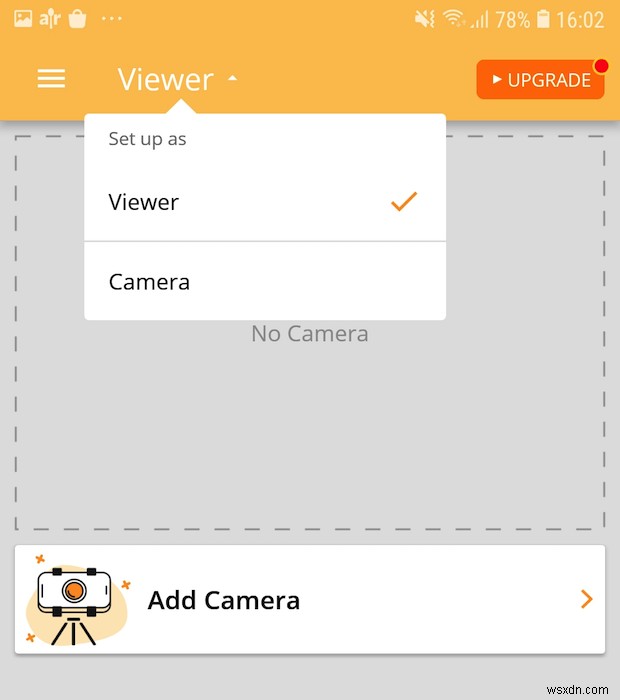
4. 이 장치를 카메라로 설정하라는 메시지가 표시되면 "확인"을 탭합니다.

5. Alfred는 이제 비디오 녹화 및 사진 촬영 권한과 오디오 녹음 권한을 요청합니다. 이러한 요청이 괜찮다면 "허용"을 탭하십시오.
축하합니다. 원치 않는 구형 스마트폰이나 태블릿이 이제 완벽하게 작동하는 보안 카메라입니다!
보안 카메라 설정 방법
이제 이전 장치가 모니터링하려는 영역을 가리키도록 위치를 지정할 수 있습니다. 이 단계에는 시행착오, 상상력, 그리고 잠재적으로 덕트 테이프 또는 기타 고정 장치가 필요할 수 있습니다!
최상의 결과를 얻으려면 일반적으로 다음을 수행해야 합니다.
- 모니터링하려는 물체에서 약 1~2미터 떨어진 곳에 카메라 장치를 배치합니다.
- 기기가 창문이나 거울과 같은 반사면을 향하지 않도록 하세요. 잘못된 동작 감지 경고가 발생하고 화질이 저하될 수도 있습니다.
- 카메라가 팬과 같이 움직이는 물체나 TV 및 노트북 화면과 같이 움직임을 보여주는 물체를 향하지 않도록 합니다.
장치가 제자리에 있으면 "전원" 또는 "홈" 버튼을 누르지 않아야 합니다. 이렇게 하면 장치가 절전 모드로 전환되거나 Alfred 앱이 완전히 종료될 수 있습니다. 대신 화면이 어두워지면 자연스럽게 꺼집니다.
어디서나 집 모니터링
그런 다음 뷰어로 사용 중인 스마트폰이나 태블릿에 Alfred를 설치합니다.
1. 뷰어 장치에 Alfred 모바일 앱을 설치하고 실행합니다.
2. Alfred 계정에 로그인합니다. 카메라 기기에서 사용 중인 계정과 동일한지 확인하세요!
3. Alfred는 이제 다양한 권한을 요청할 것입니다. 다음 화면으로 진행하려면 이 권한을 부여하세요.
4. Alfred 메뉴 바에서 항목을 누른 다음 "Viewer"를 선택하십시오.
Alfred는 동일한 계정을 사용하는 둘 이상의 장치를 감지하면 해당 장치를 자동으로 연결해야 합니다. 카메라에서 라이브 피드를 보고 싶을 때마다 뷰어에서 Alfred 앱을 실행하기만 하면 피드가 자동으로 나타납니다.
가정 보안 시스템에 움직임 감지 기능 추가
Alfred의 움직임 감지를 활성화하면 움직임이 감지될 때마다 뷰어에서 푸시 알림을 받게 됩니다.
1. 뷰어로 사용 중인 기기에서 Alfred 앱을 실행합니다.
2. 움직임 감지를 설정할 카메라를 찾습니다.
3. 카메라 피드의 왼쪽 상단에서 작은 톱니바퀴 아이콘을 탭합니다.

4. "모션 감지" 슬라이더를 찾아 "켜기" 위치로 밉니다.

5. 설정에 있는 동안 "감도"를 탭한 다음 사용 가능한 옵션에서 "높음", "중간" 또는 "낮음"을 선택하여 동작 감지 감도를 변경할 수도 있습니다.
이제 움직임이 감지될 때마다 뷰어로 사용 중인 스마트폰이나 태블릿에서 푸시 알림을 받게 됩니다. 그런 다음 Alfred 앱을 실행하고 실시간으로 정확히 무슨 일이 일어나고 있는지 확인할 수 있습니다.
Alfred의 보안 비디오 액세스 및 저장
움직임을 감지할 때마다 Alfred는 발생하는 모든 것을 자동으로 기록하고 클립을 클라우드에 업로드하여 안전하게 보관합니다.
Alfred의 모든 녹음을 검토하려면:
1. 뷰어에서 Alfred 애플리케이션을 실행합니다.
2. 검토하려는 보안 카메라를 찾은 다음 함께 제공되는 "이벤트" 탭을 클릭합니다.
3. 이제 Alfred의 "Events Book"으로 이동합니다. "이벤트 북"에서 클립을 재생하려면 탭하세요. 클립을 저장하려면 클립의 오른쪽 상단 모서리에 있는 점선 아이콘을 누르고 "순간에 저장"을 선택하십시오. 또는 "휴지통" 아이콘을 눌러 클립을 삭제할 수 있습니다.
인터넷이 가능한 모든 기기에서 보안 카메라에 액세스
뷰어가 없습니까? 모든 웹 브라우저에서 보안 피드에 접속할 수 있습니다.
1. Alfred 웹사이트로 이동하여 계정에 로그인합니다.
2. "카메라" 탭을 선택합니다.

3. 보고 싶은 카메라를 선택하세요.
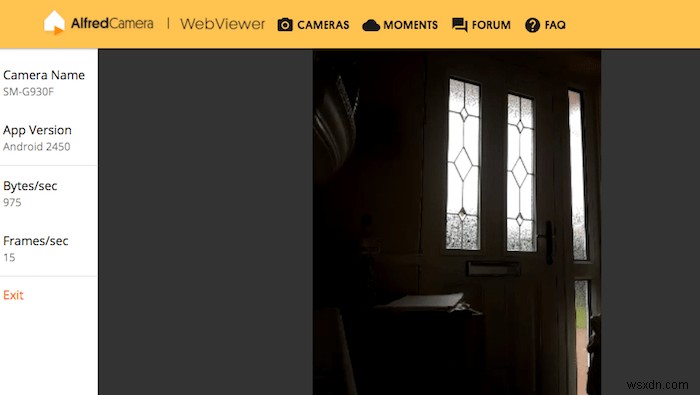
4. 이제 노트북이나 컴퓨터에서 이 피드를 볼 수 있습니다.
주변에 오래된 스마트폰이 있다면 용도를 변경하여 보안 카메라로 활용하는 방법을 알려 드렸습니다. 대시캠이나 스마트 스피커로 사용할 수도 있습니다. 그것으로 충분하지 않다면 기존 Android 휴대전화를 재사용할 수 있는 더 많은 방법을 찾아보세요.
